Adobe Campaign est l’un des principaux outils de gestion et d’automatisation des campagnes marketing omnicanales. Nous avons vu dans un précédent article les fonctionnalités de base d’Adobe Campaign et je vous présente aujourd’hui des fonctionnalités plus poussées, toujours liées à la mise en place du workflow.

Cas 1 : Astuce sur l’activité requête appliquée à des dates
Pour ce premier cas, nous allons utiliser le jeu de données suivant et faire une requête sur les dates (dans notre cas, ne cibler que les personnes dont la date de création est égale à 19 jours auparavant, étant donné qu’à la date où j’écris cet article nous sommes le 27 mai, seul Yves Legrand devrait être ciblé).
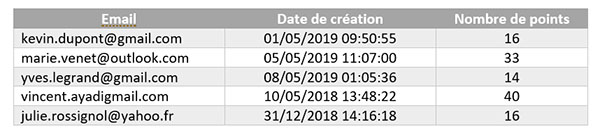
Pour cela, comme dans notre premier cas du tutoriel sur les bases d’Adobe Campaign, il faut utiliser l’activité Query (requête).
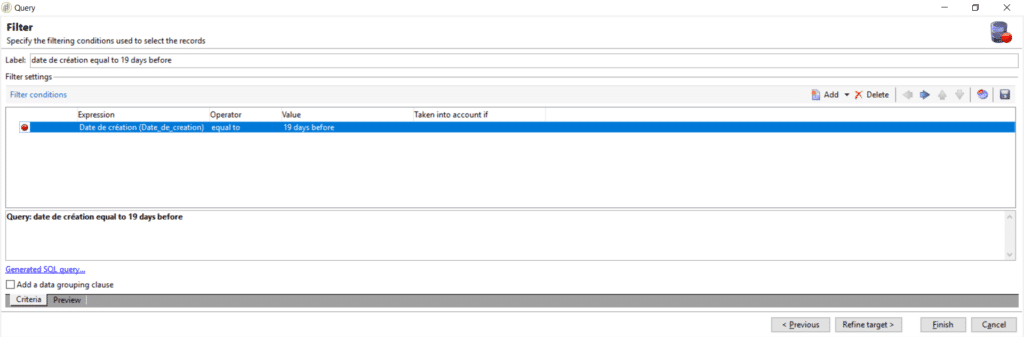
Si on l’édite ainsi, nous n’aurons que les personnes dont la date de création de leur compte est strictement égale à Aujourd’hui – 19 jours (il est 10H12 actuellement, et à 10H12 personne n’est concernée).
Or, ce que nous voulons, ce sont les lignes dont la date de création est égale à Aujourd’hui – 19 jours entre 00:00:00 et 23:59:59 inclus.
Pour cela, il faut donc rajouter un DateOnly.
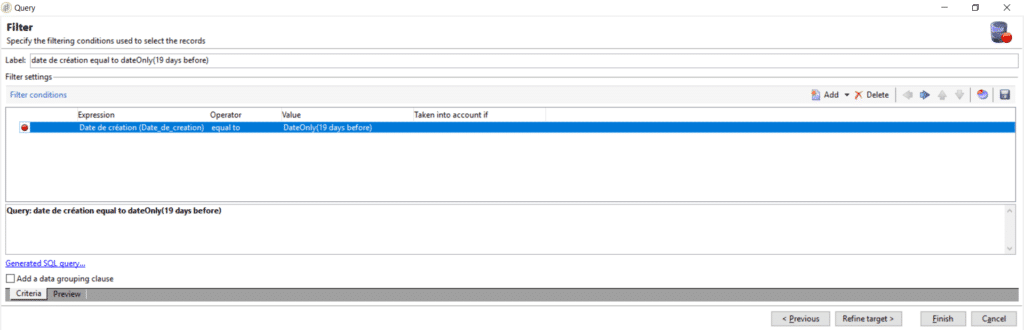
Cas 2 : Cibler ou Exclure les destinataires d’une précédente diffusion
Dans ce deuxième cas, nous n’allons pas utiliser de jeu de données mais imaginer que nous avons envoyé une newsletter et que nous souhaitons exclure tous les destinataires de celle-ci pour l’envoi d’une nouvelle newsletter.
Pour cela, il faut utiliser les « logs de diffusion ». Toutes les newsletters envoyées par la solution Adobe Campaign sont stockées. Pour chacune d’entre elles, on y trouve un certain nombre d’informations telles que, par exemple :
- Le code de diffusion
- Le nom interne
- La date de démarrage de l’envoi
- La date de fin de l’envoi
- …
Toutes ces informations peuvent être exploitées pour permettre de répondre à notre besoin. Nous pourrions, par exemple, dire :
EXCLU TOUTES LES PERSONNES QUI ONT DÉJÀ REÇU LA NEWSLETTER DONT LE CODE DE DIFFUSION EST ÉGAL A 12345678.
Les logs de diffusion s’utiliseront alors de la manière suivante (logs de diffusion n’existent pas telles que : code de diffusion est égale à 12345678)
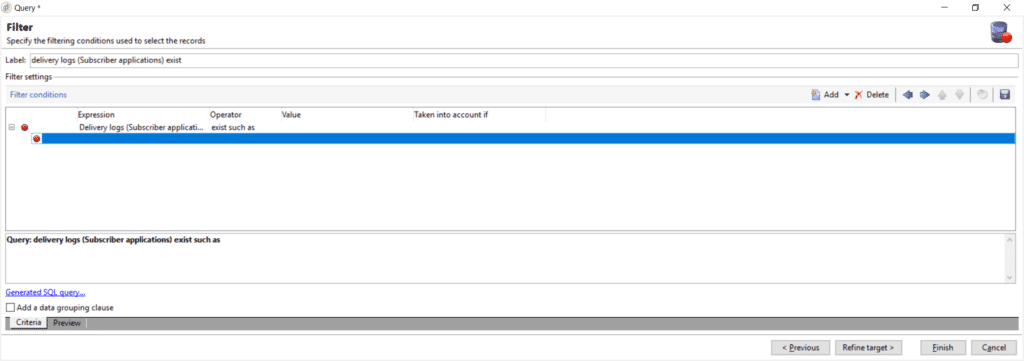
Comme vous pouvez le voir sur la capture ci-dessous, de nombreuses autres variables sont exploitables pour inclure ou exclure les destinataires d’une précédente diffusion via les logs de diffusion.
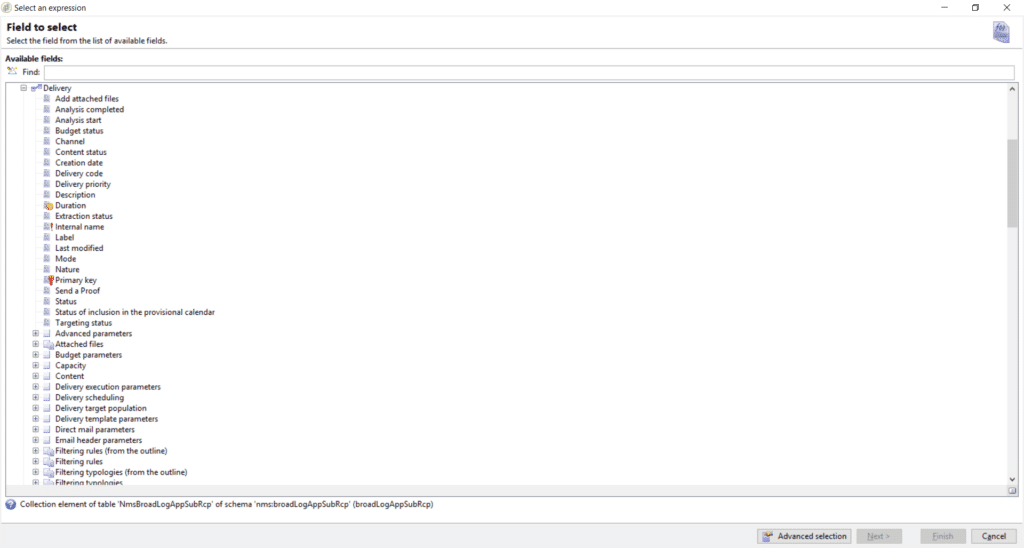
Cas 3 : identifier un maximum
Pour cet exemple, nous allons imaginer qu’un jeu-concours a été organisé, que les participants y ont joué plusieurs fois, et qu’à chaque fois ils ont obtenu un score différent. Notre objectif est de récupérer le meilleur score obtenu.
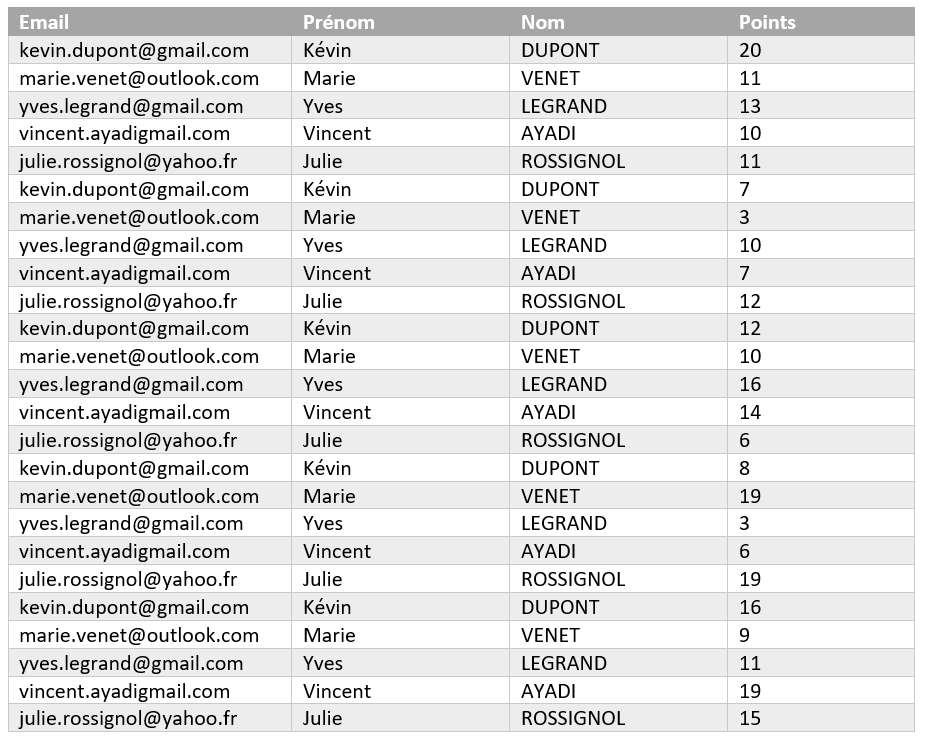
Voici donc ce que nous souhaitons obtenir en sortie.
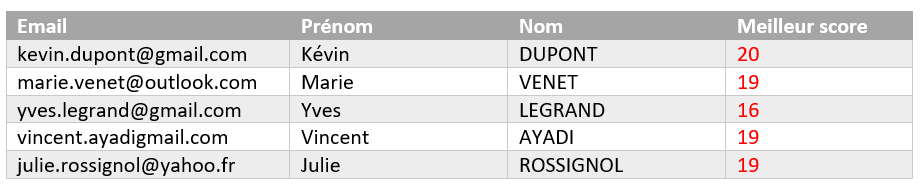
Pour cela, nous utilisons l’activité Déduplication.
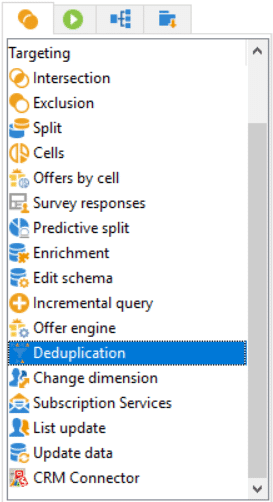
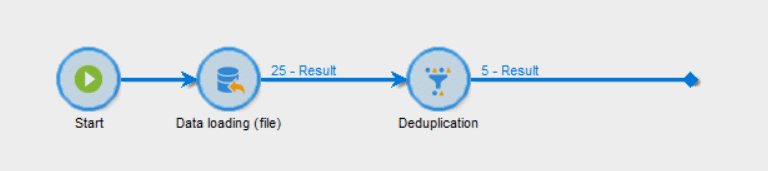
Dans notre cas, nous demandons à l’activité Déduplication d’identifier toutes les lignes où l’adresse email est plusieurs fois identique, et pour chacune de ces lignes, de ne garder que la ligne où le nombre de points est le plus important. (Remarque : attention, si vous souhaitez reproduire cet exercice via l’import d’un fichier, le format de la colonne points doit être de type integer).
Voici les quelques réglages à effectuer :
- Indiquer que vous souhaitez identifier les lignes où l’adresse email apparaît plusieurs fois
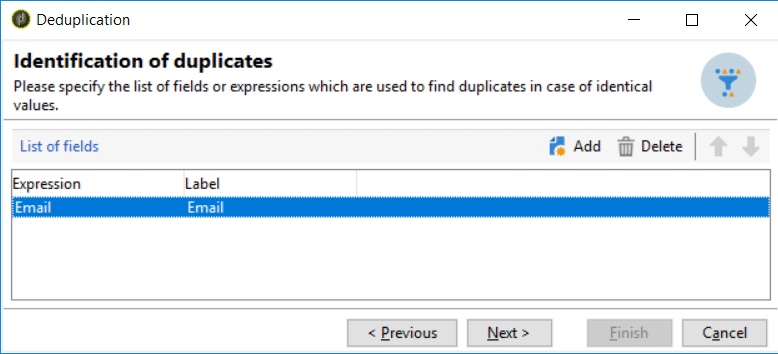
2. Pour chacune de ces lignes, ne conserver que celle où le nombre de points est le plus grand.
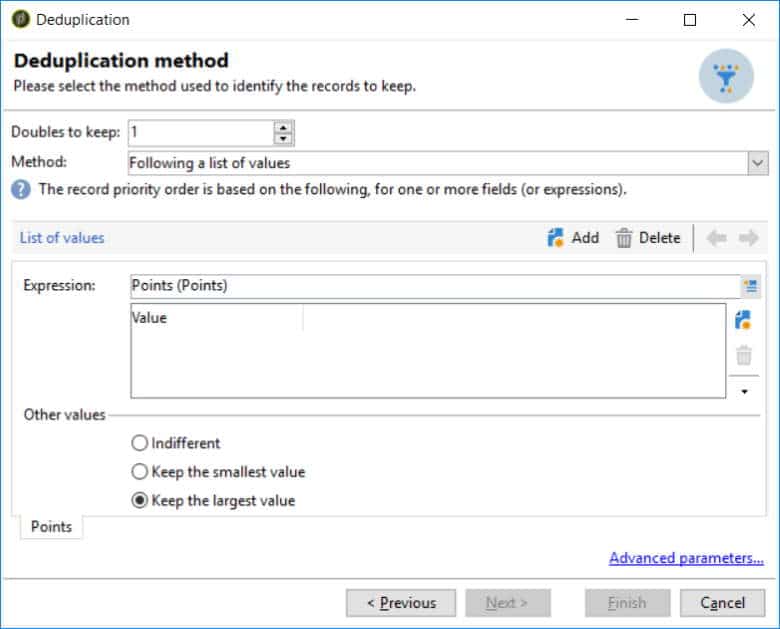
3. Si vous affichez les lignes en sortie, vous obtenez bien nos meilleurs scores.
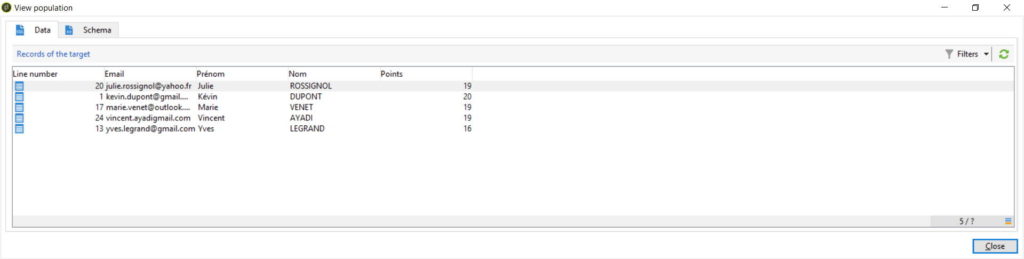
Cas 4 : comment partager son workflow
Dans cet exemple, nous allons utiliser l’activité Partage pour Partager/Diviser notre workflow.
Imaginions que vous ayez des abonnés Français dont la langue est le Français, et des abonnés Belges dont la langue est le Français, le Néerlandais ou l’Allemand.
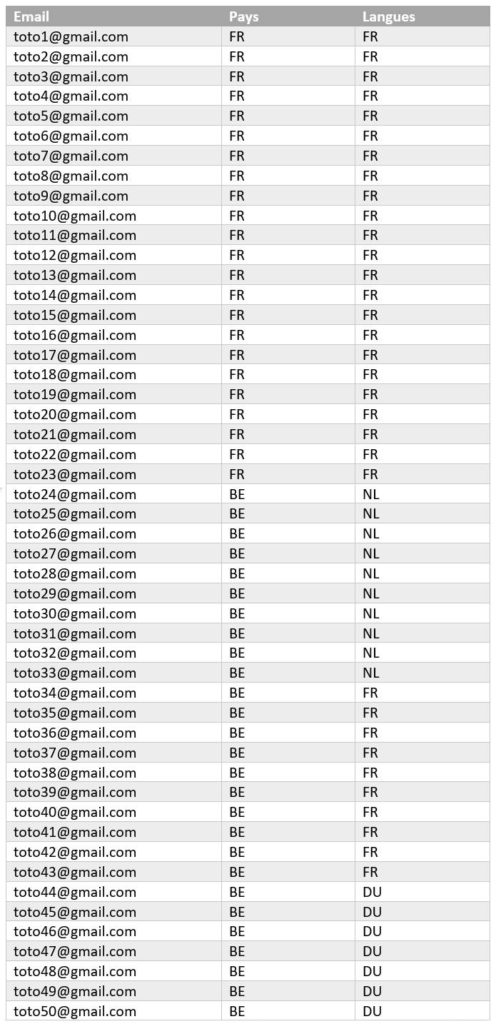
L’activité Split permet cela.
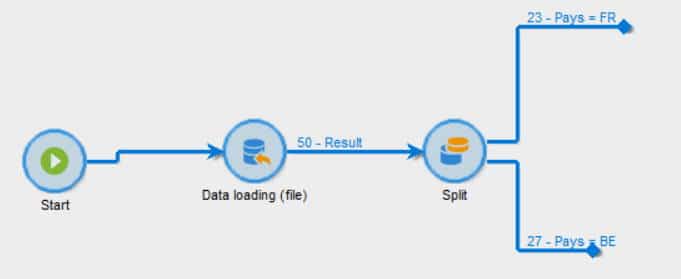
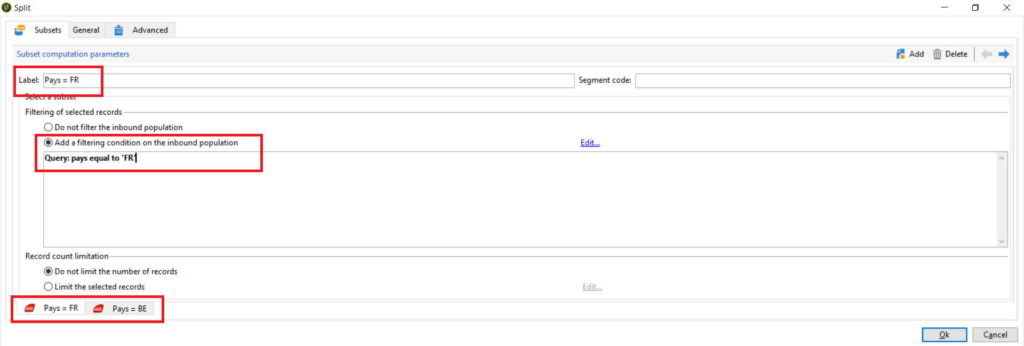
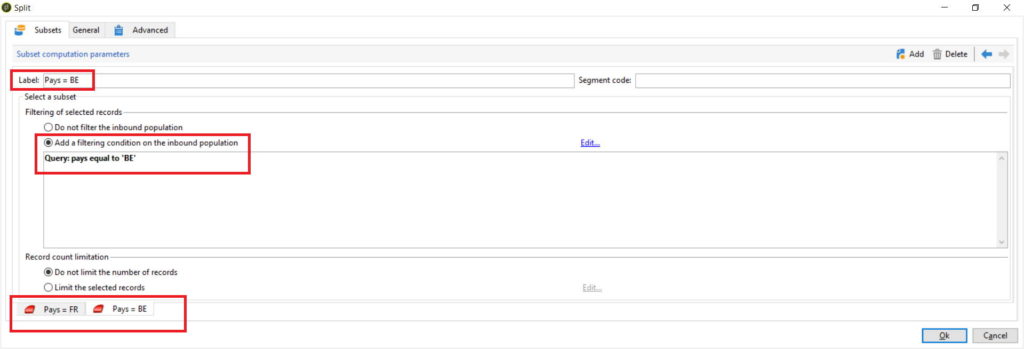
Nous avons ainsi parcouru dans cet article quelques-unes des fonctionnalités de la partie Workflow d’Adobe Campaign. Dans un prochain article, nous nous focaliserons davantage sur l’activité Delivery, dans laquelle on intègre le contenu de la newsletter. Nous vous présenterons, par exemple, comment insérer des variables, mettre en place une boucle, utiliser les conditions, etc.



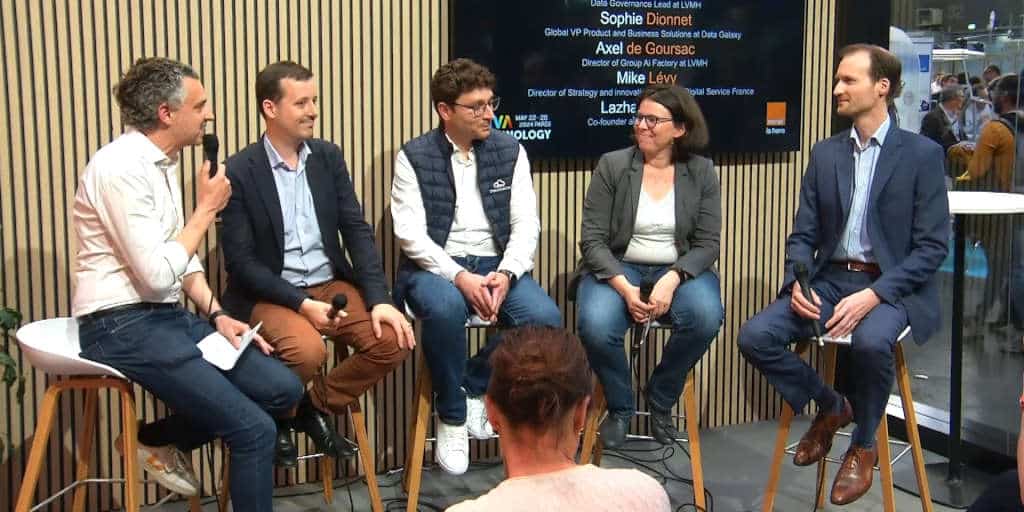







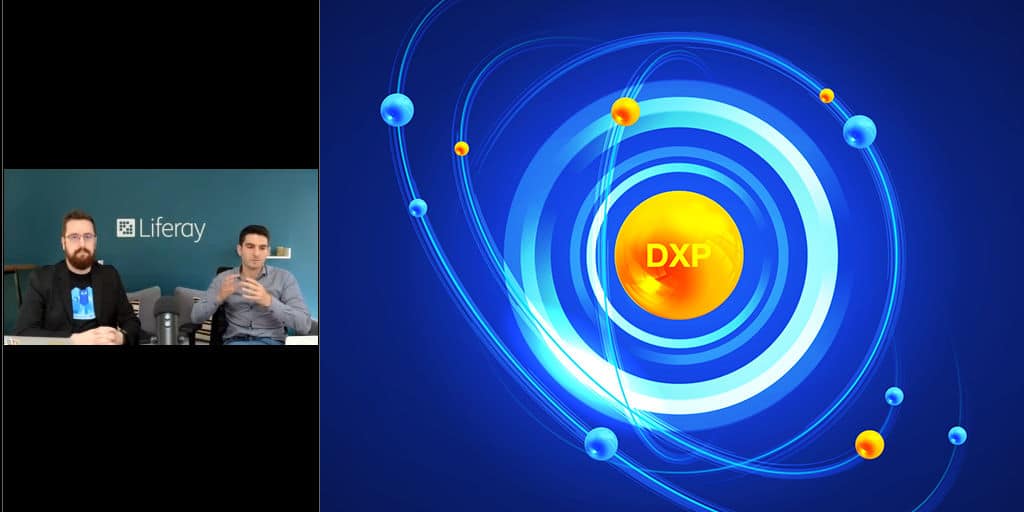




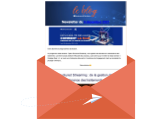
Votre adresse de messagerie est uniquement utilisée par Business & Decision, responsable de traitement, aux fins de traitement de votre demande et d’envoi de toute communication de Business & Decision en relation avec votre demande uniquement. En savoir plus sur la gestion de vos données et vos droits.